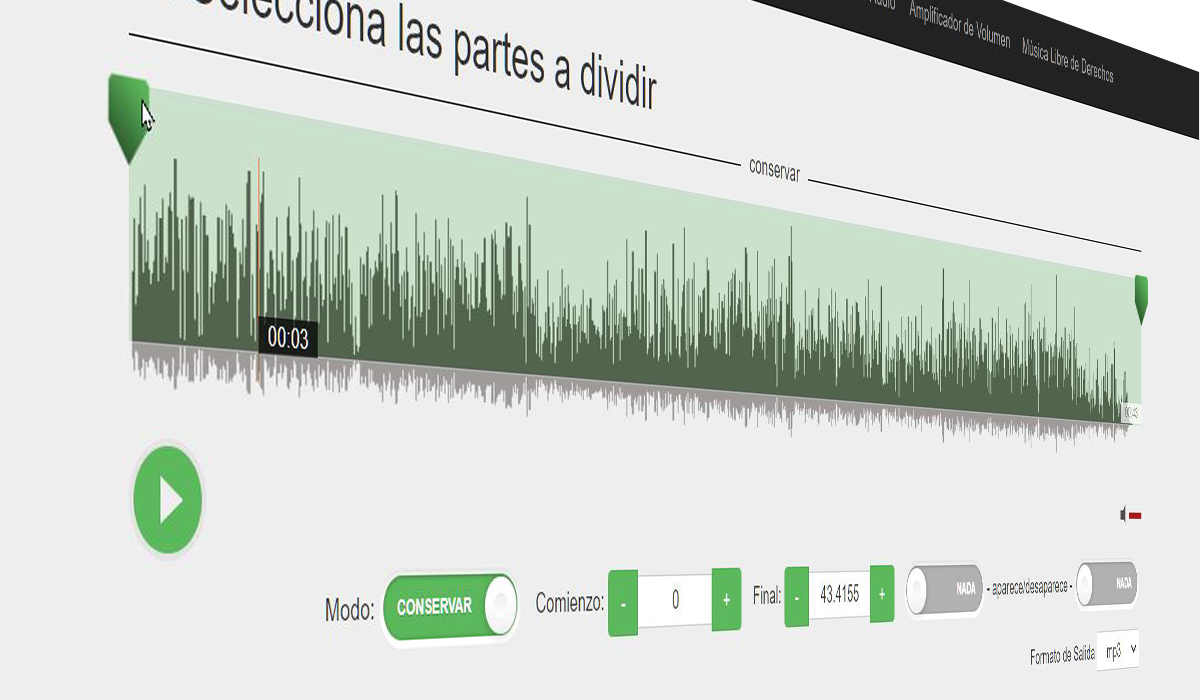¿Necesitas cortar un audio en fragmentos y no tienes instalado nada para hacerlo? La web está de tu parte. En Internet encontrarás infinidad de sitios donde podrás cortar tu audio, y además dejarlo súper profesional.
Uno de estos sitios es Audio Trimmer, que además te ofrece otras características muy interesantes. ¿Quieres comenzar? Pues comienza de la mejor manera con esta guía.
Qué vas a encontrar aquí: Los cortadores de audio online son todos iguales? Usando un cortador de audio online. Cortando varios fragmentos de un audio

Los cortadores de audio online son todos iguales?
La respuesta a esto es básicamente un sí. Sin embargo suelen diferenciarse entre ellos por la cantidad de formatos de audio de entrada y salida que aceptan.
También una forma de diferenciarse es en las herramientas que te ofrecen para terminar el trabajo. Algunos simplemente te dejan cortar el archivo y arréglatelas como puedas. Pero otros te dan la oportunidad de editarlo para mejorar el volumen, el tono y otras cosas.
Pero básicamente, su funcionamiento es similar en todas las ocasiones. Es decir:
- Cargas el archivo de audio que quieres cortar
- Cortas el audio que necesitas
- Seleccionas el formato de salida
- Lo guardas en tu PC
Con esto en mente, si quieres, podemos empezar a ver como cortar un archivo de audio con Audio Trimmer. Este servicio no ha sido elegido porque sí, sino debido a su simplicidad de uso, y porque además ofrece las herramientas justas para hacer un buen trabajo sin marearte.

Usando un cortador de audio online
SI bien la tarea no es complicada, lo cierto es que para los usuarios menos experimentados puede ser un poco problemática. Esto es debido a que se tiene que trabajar con una representación gráfica del audio.
Si bien el audio siempre se escuchará, si no tienes el oído afinado puedes cortar donde no debes. Este es el motivo fundamental de esta guía, que sepas como usar un cortador de audio online sin volverte loco.
Por ello hemos dividido esta guía en varias partes, desde la carga del archivo hasta su descarga a tu PC. ¡Empecemos!
Como mencionamos más arriba, para esta guía hemos usado Audio Trimmer. Sin embargo, teniendo en cuenta lo que mencionamos más arriba, todos los servicios de este tipo son bastante similares, así que las instrucciones serán parecidas para todos.

En este enlace podrás acceder a Audio Trimmer. Es gratuito y cumple a la perfección con lo que ofrece.
Cargando el audio
Por supuesto, lo primero que tienes que hacer para comenzar a trabajar con tu audio, es cargarlo al sitio.
Paso 1
En este caso, pulsa sobre el botón “Elegir archivo”. En otros servicios será similar, o incluso podrás arrastrar tu audio a la interfaz.

Paso 2
Una vez cargado el archivo al servicio, ya podrás trabajarlo. Cabe destacar que dependiendo del tamaño del archivo la carga puede tardar más o menos tiempo.
Cortando el audio
En este punto, ya podrás ver la forma de onda de tu archivo en la pantalla. También podrás ver otras cosas interesantes como botones y deslizadores.

Paso 1
Para cortar un fragmento de audio, deberás hacer lo siguiente:
Tomar el deslizador de la derecha y ubicarlo al final del trozo que quieres conservar.
Luego, toma el deslizador de la izquierda y ubícalo al principio del audio que quieres conservar, de la siguiente forma:

Con estos movimientos conservarás lo que está adentro de los deslizadores, y el resto de desechará.
Editando el audio
La mayoría de los servicios de este tipo ofrecen la posibilidad de hacer una edición para que los audios queden más pro. En este caso tienes la posibilidad de aplicar el efecto conocido como “Desvanecimiento”.
Este efecto te permite ir subiendo paulatinamente el volumen al inicio y bajarlo al final, lo que hace mucho más cómoda la escucha del audio. ¿Lo incluyes? Si lo quieres, haz lo siguiente:
Paso 1
Pulsa sobre el botón deslizador “Aparece”. Esto elevará paulatinamente el volumen desde “0” hasta el volumen normal de escucha.

Paso 2
Pulsa sobre el botón deslizador “Desaparece”. Esto disminuirá paulatinamente el volumen desde el normal de escucha hasta “0”.
Quieres aprender a editar audio como un pro: Audacity: Como descargarlo, usarlo y hacer efectos.
Seleccionando el formato de salida
Ni bien hayas terminado de hacer la edición en tu audio, es momento de guardarlo. Para ello debes seleccionar un formato de audio de salida.
En este caso particular, sólo ofrece dos posibilidades, “MP3” y “M4R”.Sin embargo, otros servicios online te ofrecen hasta decenas de formatos diferentes.
Recuerda que elegimos Audio Trimmer por su simpleza de uso.

Paso 1
Para seleccionar el formato de audio de salida, pulsa sobre el menú desplegable marcado con la flecha. Elige el formato adecuado a tus necesidades. En el caso que no lo tengas claro, selecciona “Mp3”, ya que es el formato más extendido.
Si quieres convertir tu audio a MP3, este post te será muy útil: ¡Convertir audio a MP3 fácil y rápido!
Paso 2
Para finalizar, pulsa sobre el botón “Recortar”.
Exportando el archivo cortado
Una vez hayas pulsado el botón “Recortar” aparecerá una nueva página, en la cual podrás descargar el audio que acabas de cortar a tu computadora.
Paso 1
Aquí lo único que tienes que hacer es pulsar sobre el botón “Descargar”.

Paso 2
Cuando pulses este botón, te aparecerá un cuadro de diálogo, en el cual podrás seleccionar la ubicación en donde será almacenado el audio recortado.

Cortando varios fragmentos de un audio
¿Quieres volver a editar el mismo archivo? ¿Exportar otros fragmentos? No hay ningún problema. En este caso, lo único que tienes que hacer es pulsar sobre el botón “Atrás”.

Esto te llevará directamente al inicio de la edición. Aquí, repitiendo los pasos descriptos más arriba, podrás hacer las ediciones que quieras sin tener que volver a cargar el archivo al servicio.